
Lozinka s bilo kojeg web mjesta može se izgubiti, ali nije je uvijek moguće pronaći ili upamtiti. Najteže je izgubiti pristup važnom resursu, poput Googlea. Za mnoge to nije samo pretraživač, već i YouTube kanal, čitav Android profil sa tamo pohranjenim sadržajem i brojne usluge ove kompanije. Ipak, njegov sustav osmišljen je na takav način da je vjerojatno da ćete moći vratiti lozinku bez pribjegavanja otvaranju novog računa. U ovom ćemo članku govoriti o tome kako se prijaviti na svoj račun ako izgubite kodnu riječ.
Oporavak lozinke za Google račun
Odmah vrijedi spomenuti da će biti teško vratiti izgubljenu lozinku u Google, kao i u mnogim drugim servisima, ako korisnik nema najvažnije dokaze da je on vlasnik profila. Oni uključuju vezivanje za telefon ili rezervnu e-poštu. Međutim, samih načina oporavka prilično je puno, tako da ako ste zaista stvoritelj računa i aktivno ga koristite, uz malo truda možete vratiti pristup i promijeniti lozinku u novu.
Kao sekundarne, ali važne preporuke, valja napomenuti:
- Lokacija. Koristite Internet (kućni ili mobilni) s kojeg najčešće idete Googleu i njegovim uslugama;
- Preglednik Otvorite stranicu za oporavak putem svog uobičajenog pregledača, čak i ako to radite iz načina anonimnosti;
- Uređaj Pokrenite postupak oporavka s računala, tableta ili telefona na kojem ste se najčešće prijavili na Google i usluge.
Budući da su ta 3 parametra stalno fiksna (Google uvijek zna s kojeg IP adrese idete na vaš profil, preko kojeg PC-a ili pametnog telefona / tableta, koji web preglednik istovremeno koristite), ako želite vratiti pristup, najbolje je ne mijenjati svoje navike. Ulazak s neobičnog mjesta (od prijatelja, s posla, s javnih mjesta) samo će umanjiti šanse za pozitivan ishod.
1. korak: Autorizacija računa
Prvo morate potvrditi postojanje računa za koji će se dogoditi oporavak lozinke.
- Otvorite bilo koju Google stranicu na kojoj trebate unijeti svoju adresu e-pošte i lozinku. Na primjer, Gmail.
- Unesite adresu e-pošte koja odgovara vašem profilu i kliknite "Dalje".
- Na sljedećoj stranici, umjesto da unesete lozinku, kliknite na natpis "Zaboravili ste lozinku?".
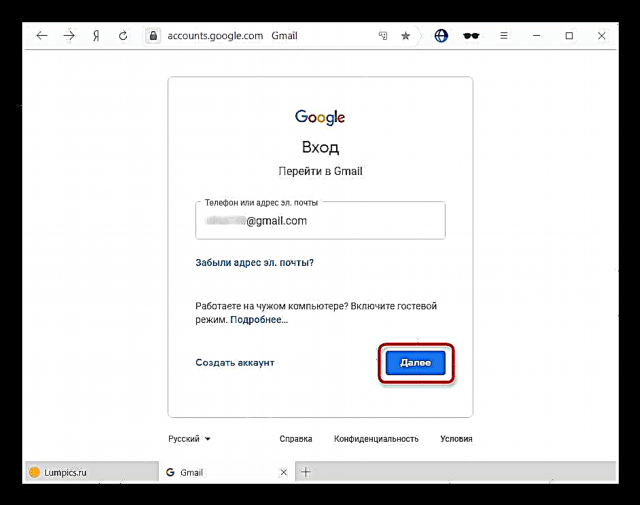

Korak 2: Unesite prethodnu lozinku
Prvo će se tražiti da unesete lozinku koju pamtite kao zadnju. U stvari, oni ne moraju biti oni koji su dodijeljeni kasnije od ostalih - unesite bilo koju lozinku koja je nekada korištena kao kodna riječ za Google račun.
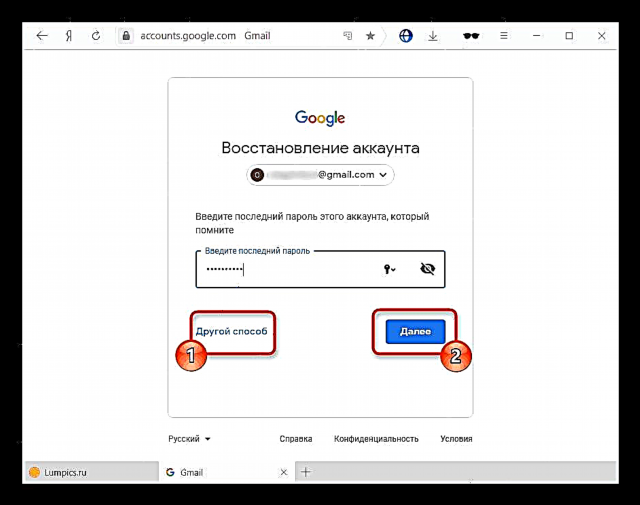
Ako se ničega ne sjećate, upišite barem pogodak, na primjer, univerzalnu lozinku koju koristite češće od ostalih. Ili pređite na drugu metodu.
Korak 3: Provjera telefona
Računi vezani za mobilni uređaj ili telefonski broj primaju dodatni i, možda, jedan od najvažnijih načina oporavka. Postoji nekoliko načina razvoja događaja.
Prvo ste se prijavili na svoj račun putem mobilnog uređaja, ali niste povezali svoj telefonski broj sa svojim Google profilom:
- Preskočite metodu ako nema pristup telefonu ili se slažete da ćete gumbom primiti Google poruku Da.
- Pojavit će se upute s daljnjim radnjama.
- Otključajte ekran pametnog telefona, povežite se s Internetom i kliknite na skočno obaveštenje Da.
- Ako je sve prošlo kako treba, od vas će se zatražiti da postavite novu lozinku i prijavite se na svoj račun već pod tim podacima.
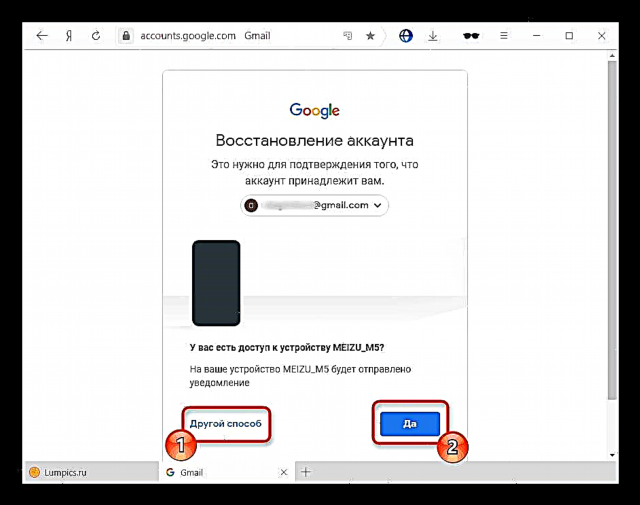

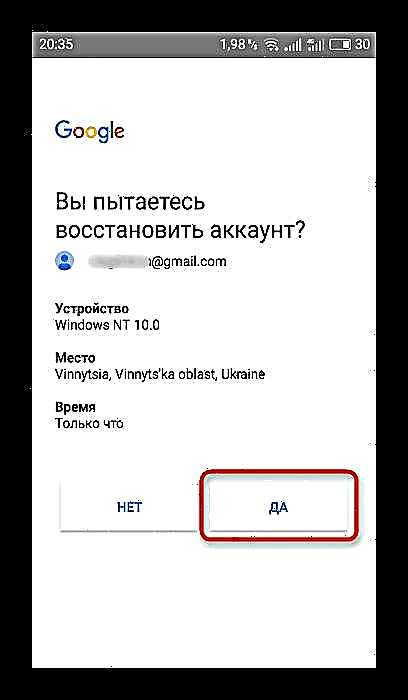

Još jedna opcija. Povezali ste se s telefonskim brojem i nije važno jeste li se prijavili na svoj račun na svom pametnom telefonu. Googleov najveći prioritet je mogućnost kontaktiranja vlasnika putem mobilne komunikacije, a ne obraćanje uređaju na Androidu ili iOS-u.
- Ponovno ste pozvani da prijeđete na drugi način kad nema veze s brojem. Ako imate pristup telefonskom broju, odaberite jednu od dvije pogodne opcije, imajući u vidu da se SMS može naplaćivati ovisno o povezanoj tarifi.
- Klikom na "Izazov", morate prihvatiti dolazni poziv od robota, koji će diktirati šestoznamenkasti kôd za upis na otvorenu stranicu za oporavak. Budite spremni za snimanje čim podignete telefon.


U oba slučaja, od vas bi se tražilo da smislite novu lozinku, nakon čega možete početi koristiti svoj račun.
4. korak: Unesite datum otvaranja računa
Kao jedna od opcija za potvrdu vašeg vlasništva nad računom navodi se datum njegovog stvaranja. Naravno, ne pamti se svaki korisnik godinu, a još više mjesec dana, pogotovo ako se registracija dogodila prije nekoliko godina. Međutim, čak i približno ispravan datum povećava šanse za uspješan oporavak.
Pogledajte također: Kako saznati datum stvaranja Google računa
Članak s gornje veze može biti koristan samo onima koji još uvijek imaju pristup svom računu. Ako ga nema, zadatak je komplikovan. Ostaje samo pitati prijatelje datum vašeg prvog pisma koje im je poslano, ako su sačuvana. Osim toga, neki korisnici mogu istovremeno stvoriti svoj Google račun kao i datum kupnje mobilnog uređaja, a takvi se događaji sjećaju s posebnim entuzijazmom ili možete pogledati vrijeme kupnje provjerom.

Kada se datum ne može sjetiti, ostaje samo naznačiti približnu godinu i mjesec ili odmah prebaciti na drugu metodu.
Korak 5: Upotreba sigurnosne kopije e-pošte
Još jedan učinkovit način oporavka lozinke je određivanje rezervne pošte. Međutim, ako se ne sjećate bilo koje druge informacije o svom računu, čak ni to neće pomoći.
- Ako ste u trenutku registracije / upotrebe svog Google računa, uspjeli odrediti dodatni račun e-pošte kao rezervni, prva dva znaka njegovog imena i domene prikazat će se odmah, ostatak će biti zatvoren zvjezdicama. Od vas će se tražiti da pošaljete potvrdni kôd - ako se sjećate same pošte i imate pristup njoj, kliknite na "Pošalji".
- Korisnicima koji nisu vezali još jedan okvir, ali su prethodno dovršili barem neke prethodne metode, ostaje da upišu drugu adresu e-pošte koja će ubuduće dobiti i poseban kod.
- Idite na dodatnu poruku e-pošte, pronađite Googleovo pismo s potvrdnim kodom. To će biti približno isti sadržaj kao na slici ispod.
- Unesite brojeve u odgovarajuće polje na stranici za oporavak lozinke.
- Obično su šanse da će vam Google vjerovati i ponuditi da smislite novu lozinku za prijavu na vaš račun visoke samo ako navedete prethodno sigurnosno kopiranje poštanskog sandučića, a ne kontakt, gdje se jednostavno šalje kôd za potvrdu. U svakom slučaju, možete potvrditi svoj status vlasnika ili dobiti odbijanje.
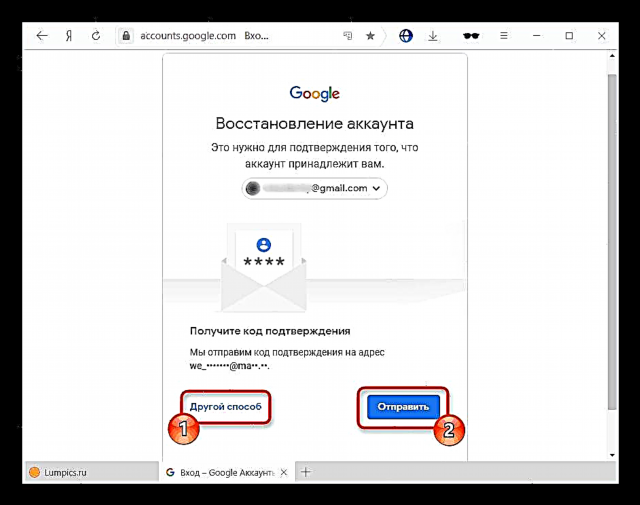



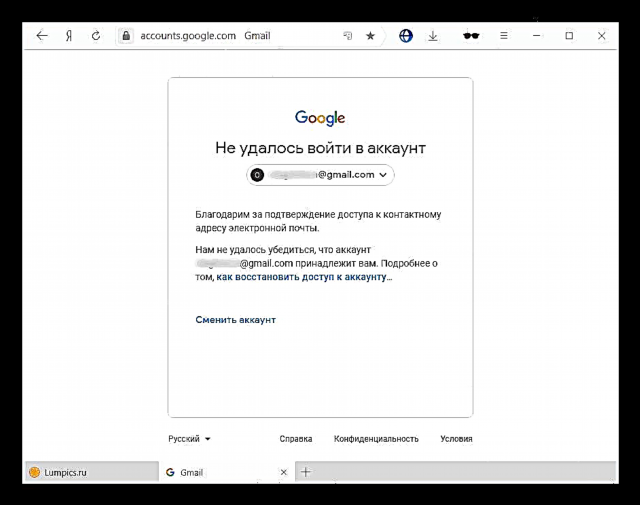
Korak 6: odgovorite na sigurnosno pitanje
Za stare i relativno stare Google račune, ova metoda nastavlja raditi kao jedna od dodatnih mjera za povratak pristupa. Oni koji su nedavno registrirali račun morat će preskočiti ovaj korak, jer u posljednje vrijeme nije postavljeno tajno pitanje.
Nakon što ste dobili još jednu priliku za oporavak, pročitajte pitanje koje ste naveli kao glavno prilikom kreiranja računa. Unesite odgovor na njega u okvir ispod. Sistem to možda neće prihvatiti. U ovoj eksperimentu započnite tipkati razne slične riječi, na primjer, ne „mačka“, već „mačka“ itd.

Na osnovu rezultata odgovora na pitanje profil možete ili vratiti ili ne.
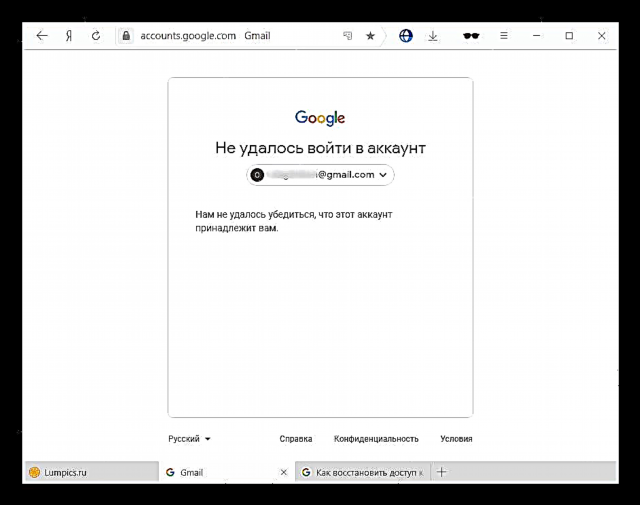
Zaključak
Kao što vidite, Google nudi prilično nekoliko metoda za vraćanje zaboravljene ili izgubljene lozinke. Sva polja popunite pažljivo i bez grešaka, ne bojte se ponovo pokrenuti postupak otključavanja prijave. Nakon što primi dovoljan broj podudarnosti podataka koje unesete s onima pohranjenim na Googleovim poslužiteljima, sustav će se sigurno otključati. I najvažnije - budite sigurni da konfigurirate pristup vezanjem telefonskog broja, sigurnosne kopije e-pošte i / ili povezivanjem računa s pouzdanim mobilnim uređajem.

Ovaj obrazac će se automatski pojaviti odmah nakon uspješne prijave s novom lozinkom. Možete ga kasnije i ispuniti ili promijeniti u svojim Google postavkama.
Prilike se tu završavaju, a ako nekoliko pokušaja ne uspije, morat ćete početi kreirati novi profil. Važno je napomenuti da Googleova tehnička podrška nije uključena u oporavak računa, posebno kad je korisnik izgubio grešku iz svoje greške, pa je pisanje istih često besmisleno.
Pogledajte i: Stvaranje Google računa











